Подключение Azure Front Door Premium к источнику Служба приложений (веб-приложение) с Приватный канал
В этой статье описано, как настроить уровень Azure Front Door Premium для подключения к Служба приложений (веб-приложению) в частном порядке с помощью службы Приватный канал Azure.
Необходимые компоненты
- Учетная запись Azure с активной подпиской. Создайте учетную запись бесплатно .
Примечание.
Для частных конечных точек необходимо, чтобы план Служба приложений соответствовал некоторым требованиям. Дополнительные сведения см. в статье Использование частных конечных точек для веб-приложений Azure. Эта функция не поддерживается с слотами Служба приложений
Вход в Azure
Войдите на портал Azure.
Включение Приватный канал в Служба приложений (веб-приложение) в Azure Front Door Premium
В этом разделе описано, как сопоставить службу Приватный канал с частной конечной точкой, созданной в частной сети Azure Front Door.
В профиле Azure Front Door ценовой категории "Премиум" в разделе Параметры выберите Origin groups (Группы источников).
Выберите группу источников, содержащую источник Служба приложений (веб-приложение), для которого требуется включить Приватный канал.
Выберите и добавьте источник для добавления нового источника Служба приложений (веб-приложения) или выберите ранее созданный источник Служба приложений (веб-приложение) из списка.
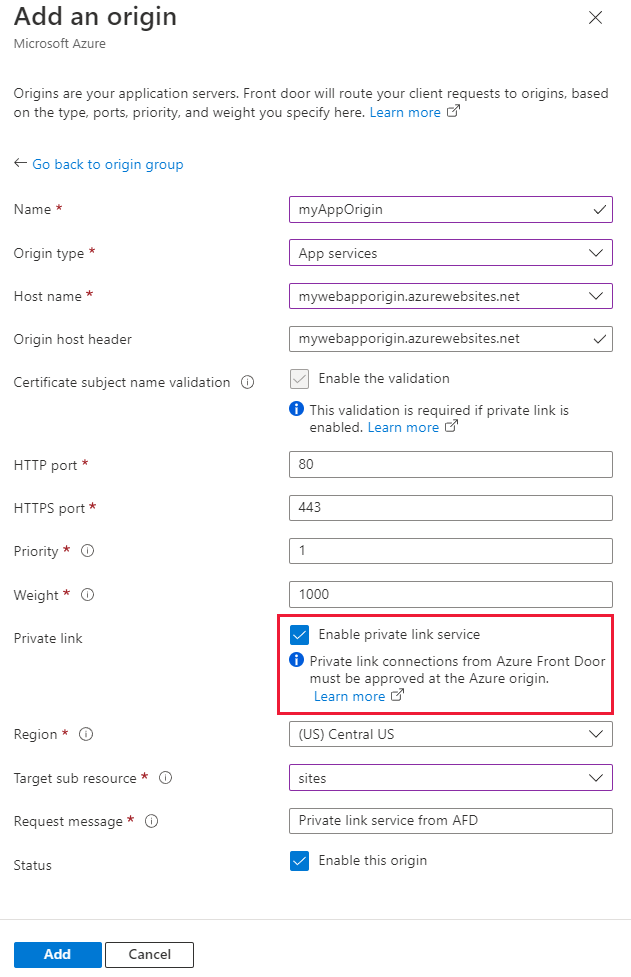
В следующей таблице содержатся сведения о значениях, которые нужно выбрать в соответствующих полях при включении приватного канала с Azure Front Door. Выберите или введите следующие параметры, чтобы настроить Служба приложений (веб-приложение), к которому требуется подключиться к Azure Front Door Premium.
Параметр Значение Имя. Введите имя для идентификации этого источника Служба приложений (веб-приложение). Тип источника Услуги для приложений Host name Выберите узел из раскрывающегося списка, который хотите использовать в качестве источника. Заголовок узла источника Можно настроить заголовок узла источника или оставить значение по умолчанию. Порт HTTP 80 (по умолчанию) Порт HTTPS 443 (по умолчанию) Приоритет Другой источник может иметь разные приоритеты для предоставления первичных, вторичных и резервных источников. Вес 1000 (по умолчанию). Назначьте весовой коэффициент разным источникам, если требуется распределить трафик. Область/регион Выберите регион, в котором расположен источник, или ближайший к нему регион. Целевой подресурс Тип подресурса ресурса, выбранного ранее, к которому может получить доступ частная конечная точка. Вы можете выбрать сайт. Сообщение запроса Настраиваемое сообщение для просмотра при утверждении частной конечной точки. Нажмите кнопку Добавить, чтобы сохранить конфигурацию. Затем щелкните Обновить, чтобы сохранить параметры группы источников.
Утверждение подключения частной конечной точки Azure Front Door Premium из Служба приложений (веб-приложение)
Перейдите в Служба приложений (веб-приложение), для Приватный канал для этого раздела. В разделе Параметров выберите Сеть.
На вкладке Сеть выберите Настройте подключения к частной конечной точке.
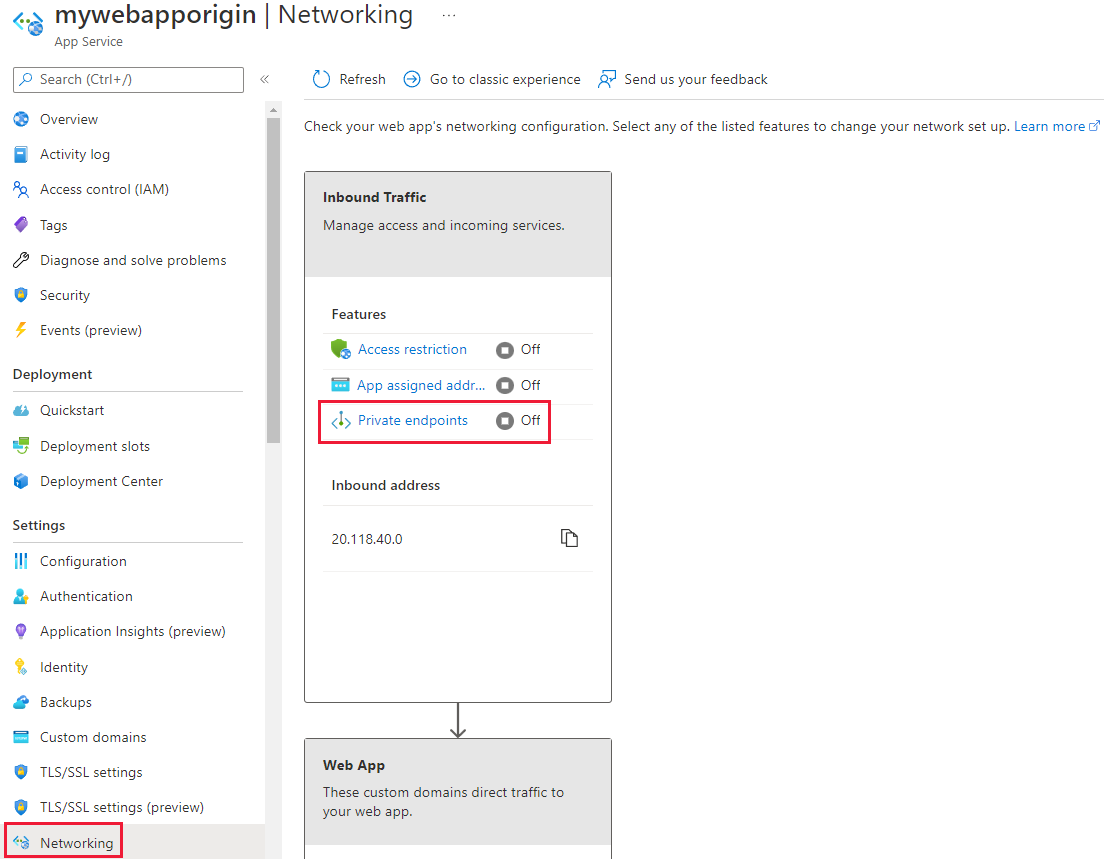
Выберите запрос частной конечной точки с состоянием ожидает от Azure Front Door ценовой категории "Премиум" и щелкните Утвердить.
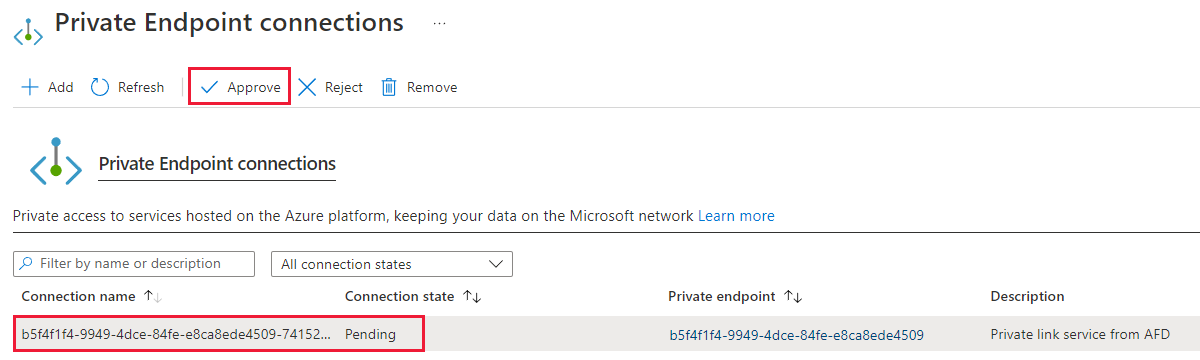
После утверждения он должен выглядеть так, как показано на следующем снимок экрана. Для полного установления подключения потребуется несколько минут. Теперь вы можете получить доступ к веб-приложению из Azure Front Door ценовой категории "Премиум". Прямой доступ к веб-приложению из общедоступного Интернета отключается после включения частной конечной точки.
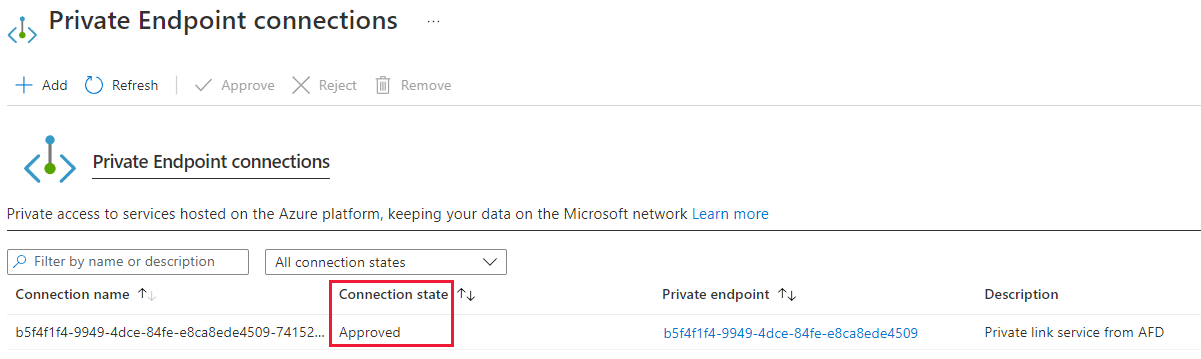
Следующие шаги
Узнайте о службе "Приватный канал" в службе приложений.
Обратная связь
Ожидается в ближайшее время: в течение 2024 года мы постепенно откажемся от GitHub Issues как механизма обратной связи для контента и заменим его новой системой обратной связи. Дополнительные сведения см. в разделе https://aka.ms/ContentUserFeedback.
Отправить и просмотреть отзыв по